您是否被word自动生成目录功能搞得一团糟?目录不全或格式错乱总是让您头痛不已?不要担心,php小编西瓜已经为您准备了一份详细的解决方案。本文将带您一步步解决word目录遇到的各种问题,包括如何解决目录不全、字体不统一、缩进混乱等常见问题。通过深入浅出的讲解和实用的操作技巧,您将学会轻松创建完整美观的word目录,让您的文档井然有序,专业高效。
目录不全通常由文档设置错误或显示级别过低造成。解决方法如下:
样式检查: 确保所有标题均使用Word内置样式(如“标题1”、“标题2”等)。错误的格式是目录不全的常见原因。 选择文本,在“开始”选项卡的“样式”下拉菜单中选择正确的样式。
目录更新: 点击目录区域,按F9键更新目录,或右键点击目录,选择“更新域”->“更新整个目录”。
显示级别调整:
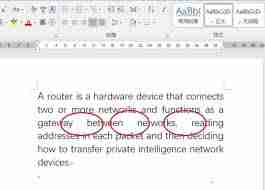
如果目录显示级别过低,Word会忽略部分内容。“引用”选项卡 -> “目录” -> “自定义目录”,在弹出的对话框中提高“显示级别”,然后点击“确定”。
目录格式错误可能源于样式设置不当或缺乏个性化调整。以下是更改目录格式的方法:
自定义目录样式: “引用”选项卡 -> “目录” -> “自定义目录”。

制表位调整: 目录页码不对齐,可能是制表位设置错误。“引用”选项卡 -> “目录” -> “自定义目录” -> “修改” -> “格式” -> “制表位”,清除所有制表位,然后点击“确定”。
应用修改: 任何样式修改后,点击“确定”应用更改并更新目录查看效果。
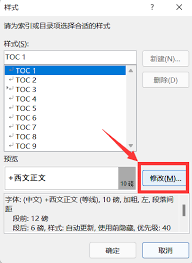
通过以上步骤,您可以轻松解决Word自动生成目录的常见问题,创建专业、美观的文档目录,提升文档质量和易读性。 立即动手尝试吧!
以上就是word自动生成目录不全怎么解决的详细内容,更多请关注php中文网其它相关文章!

全网最新最细最实用WPS零基础入门到精通全套教程!带你真正掌握WPS办公! 内含Excel基础操作、函数设计、数据透视表等




Copyright 2014-2025 https://www.php.cn/ All Rights Reserved | php.cn | 湘ICP备2023035733号